ES文件瀏覽器是一款提供多種免費文件管理功能的瀏覽器軟件,軟件提供的各種功能免費使用,同時支持用戶根據自己的使用需求添加各種小組件進行使用,多種功能的插件內容一鍵免費添加使用,支持對全面手機中的各種文件類型進行分類管理,并且支持對相關內容進行快速搜索查找,支持在多設備上進行使用。
ES文件瀏覽器使用說明
一、如何批量操作文件?
1、選中文件
長按想要操作的文件/文件夾,便可以選中任意文件,再次單擊可以取消選中。
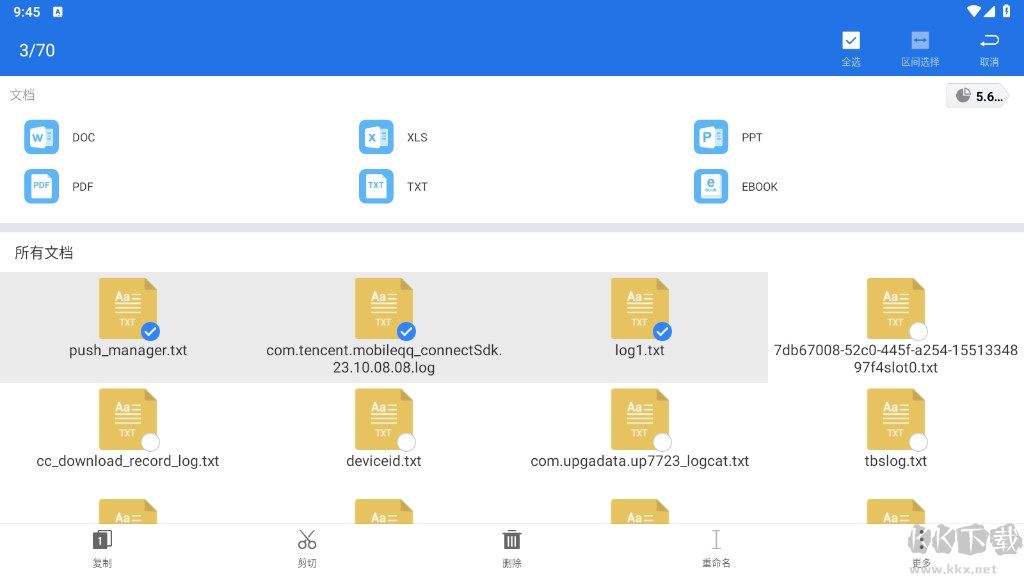
當想選中的多個文件連續排列時,只需選中第一個文件和最后一個文件,再點擊右上角第二個圖標即可,如圖。全選按鈕為右上角最后一個圖標。

2、操作
選中文件之后,就可以進行下方工具欄中對應的批量操作了,點擊更多可以看到所有操作。
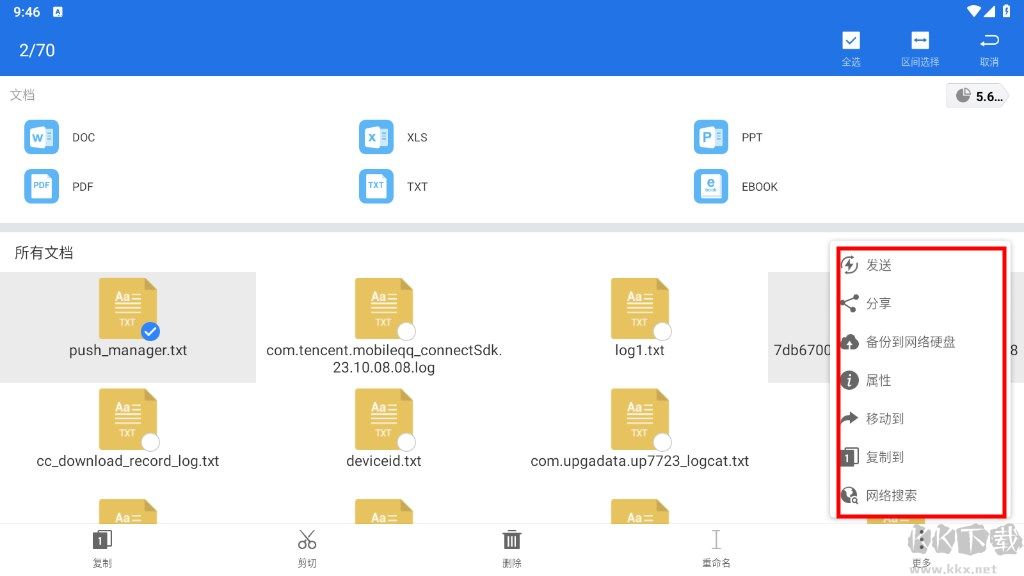
二、如何進行復制粘貼?
ES擁有強大的剪貼板。常規剪貼板只能保留一份數據,當再次復制時,前一次內容將被覆蓋。而ES可以對多個文件進行多次復制/剪切,多次粘貼。只要不退出軟件,復制和剪切的內容就會一直保存在剪貼板中,可隨時拉出剪貼板進行粘貼或清除。
1、選擇復制/剪切
選中文件之后,就可以點擊下方工具欄中的復制/剪切等功能了。
此時可以點擊窗口上方的地址欄,然后打開你想要粘貼的位置,點擊粘貼。
地址欄會顯示當前路徑(如:/sdcard/),點擊地址欄左邊部分到上一級路徑,單擊當前路徑可以瀏覽歷史記錄。
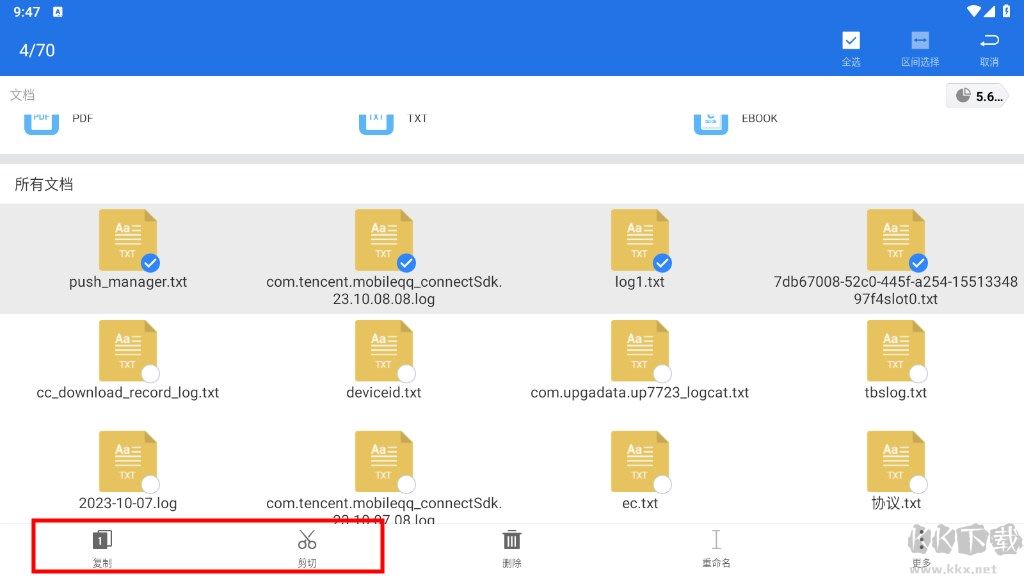
2、打開剪貼板
若想要粘貼的位置在當前頁面無法打開,可以先點擊取消。
在任何窗口右側邊緣向左滑動,或者從右向左滑動下方工具欄,便可以打開右隱藏欄。分為窗口管理和剪貼板,點擊剪貼板就可以打開了。在剪貼板中可以選擇粘貼或清除內容。
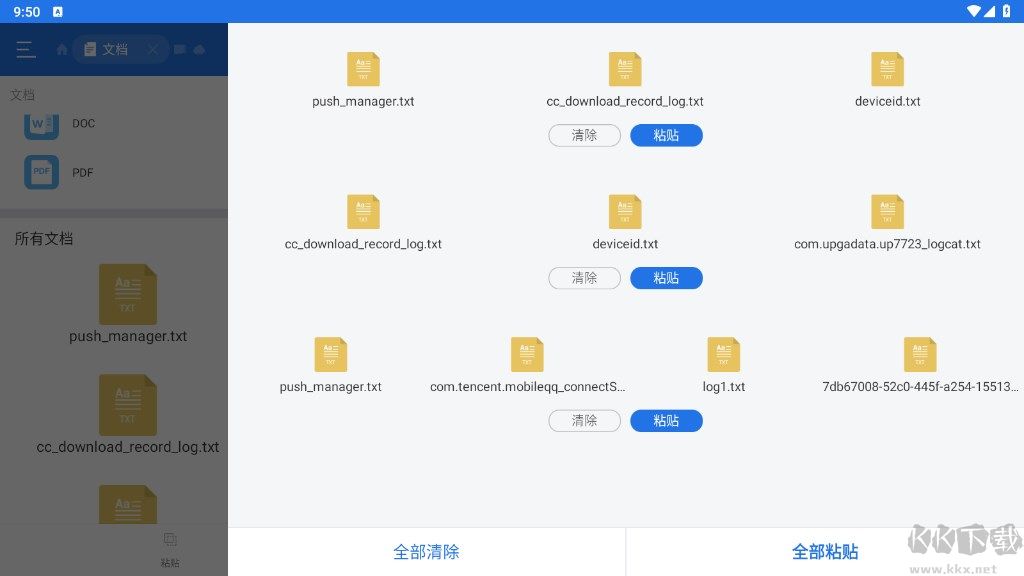
ES文件瀏覽器功能
?快捷工具欄:支持所有文件操作
?本地/網絡管理:管理手機及局域網計算機上的文件
?本地/網絡搜索:在本地和網絡中搜索和查看文件
?應用管理:輕松安裝/卸載/備份應用程序
?壓縮/解壓:文件壓縮或解壓支持ZIP和RAR
?輕松操作/查看:支持文件多選操作,縮略圖顯示和多種視圖模式
?完善的流媒體功能:支持直接播放網絡設備上的音樂和電影
?藍牙支持:通過藍牙瀏覽/操作其他設備中的文件
?支持網盤綁定:可以免費鏈接你的網絡存儲空間
ES文件瀏覽器常見問題
1、ES文件瀏覽器(ES File Explorer)最新版如何進行手勢管理?
從側邊欄的工具里選擇手勢,進入手勢管理
點擊創建新手勢
選擇一個手勢執行的操作
繪制一個手勢
返回后,按住手勢小水滴,繪制手勢就可以進行對應的操作了
2、 ES文件瀏覽器(ES File Explorer)最新版如何搜索?
在工具欄上單擊搜索圖標,輸入關鍵字,如.mp3、text等。同時可以選擇分類,以及文件大小、日期進行更精確的搜索。
ES文件瀏覽器使用方法
1、在所有程序里找到ES圖標,運行它。
2、ES文件瀏覽器會自動定位到存儲卡根目錄,圖上是沒有插SD卡。
3、文件及文件夾圖標顯示不一樣,很容易區分,使用起來就像Windows的資源管理器一樣。
4、在任意文件上點擊保持(點下去不動),軟件會彈出菜單,類似于在文件上右鍵彈出菜單的效果。可以選擇的操作很多,向下滑動查看更多選項!
5、可以查看文件詳細屬性。
6、我們還可以按“Menu菜單鍵”調出更多功能選項。
7、ES文件瀏覽器還可以卸載軟件,用戶可查看到所以安裝在設備上的應用程序,長按住一款應用程序,用戶可以對看到彈出的菜單中有卸載的功能,當然還可以對該軟件進行備份或設置快捷方式等。
8、ES的設置菜單,可定制的選項很多,就不一一說了,大家看圖也能明白個八九分。

